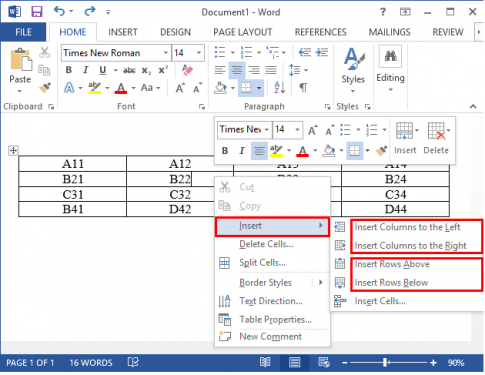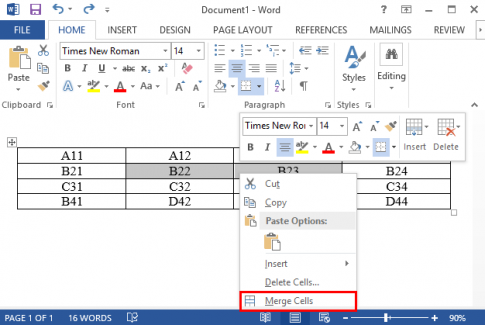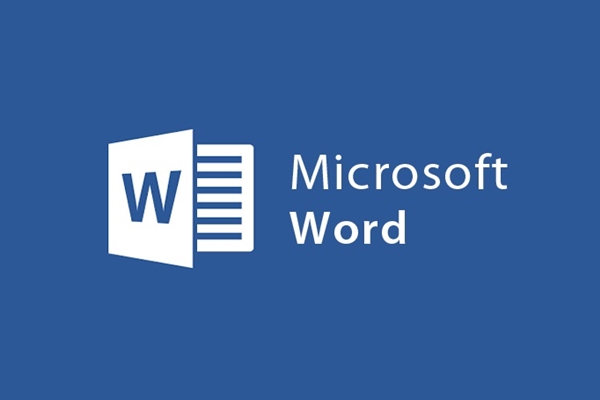
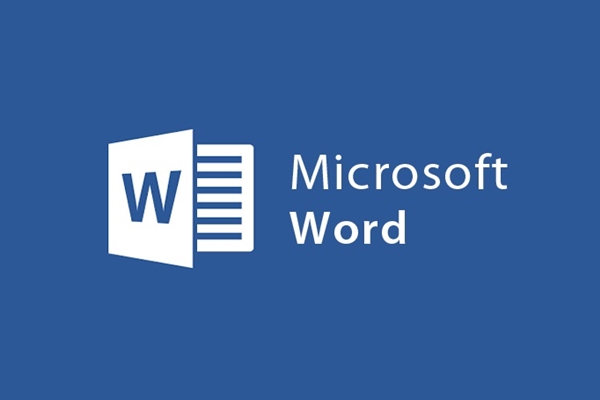
MicrosoftWordでテーブルに行と列を追加する方法
- 24-07-2022
- trienkhaiweb
- 0 Comments
Microsoft Excelのような行と列を備えた事前に設計されたインターフェイスはありませんが、Microsoft Wordの強力なサポートにより、テーブルに新しい行と列を追加することも非常に簡単です。いくつかの簡単な手順で、ニーズに合ったテーブルができました。
ここでは、MicrosoftWord2013について詳しく説明します。
Mục lục
1.行と列を追加する場所を選択します
既存のテーブルに新しい行と列を追加するには、追加する必要のある位置にマウスポインターを置いたまま、右クリックして[挿入]を選択します。
プロパティは次のとおりです。
- 左側に列を挿入:左側の列を挿入します(マウスカーソル)。
- 右側に列を挿入:右側の列(マウスポインタ)を挿入します。
- 上に行を挿入:上にさらに行を挿入します(マウスポインタ)。
- 下に行を挿入:下にさらに行を挿入します(マウスポインタ)。
さらに、セルを1つだけ挿入するには、次のプロパティを持つ[セルの挿入]を選択します。
- セルを右にシフト:マウスポインタの位置の前に単一のセルを挿入します。
- セルを右にシフト:マウスポインタの位置に単一のセルを挿入します
- 行全体を挿入:マウスポインタが配置されている行の上に追加の行を挿入します。
- 列全体を挿入:マウスポインタが置かれている列の前に追加の列を挿入します。
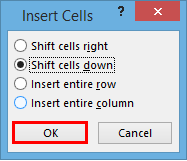
次に、[OK]をクリックしてアクティブにします。
2.行と列をマージします
行と列をマージするには、それらの行と列を選択(ブラックアウト)し、[セルのマージ]を選択してマージします。
注:行。選択する列は、互いに一貫している必要があります。
たとえば、上の画像では、A11、A12、B21、B22をマージできますが、A11、A12、B21、…をマージすることはできません。
3.行と列を削除します
冗長な行と列を削除するには、新しい行と列を追加するのと同じ方法で、削除する位置にマウスポインターを置き、 [セルの削除]を選択して、次のいずれかの場合を選択します。
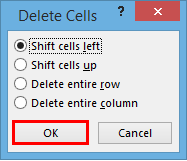
- セルを左にシフト:マウスポインタの位置の前の単一のセルを削除します。
- セルを左にシフト:マウスポインタの位置にある単一のセルを削除します
- 行全体を削除:マウスポインタが配置されている行の上の行を削除します。
- 列全体を削除:マウスポインタが配置されている列の前の列を削除します。
次に、[OK]をクリックして削除します。
MicrosoftWord2010およびMicrosoftWord2007の場合、MicrosoftWord2013の場合と同じことを行います。